Con l'aggiornamento alla versione 87 di Microsoft Edge torna la possibilità di aggiungere, direttamente dal Browser, i preferiti su start.
Il menu Start di Windows 10 è molto personalizzabile, possiamo quindi aggiungere delle scorciatoie ai siti Web preferiti al menu Start in modo da accedervi rapidamente con un clic.
Questa personalizzazione funziona con Microsoft Edge, Google Chrome o qualsiasi altro browser.
Come aggiungere i preferiti Edge su start
Tramite il menu Impostazioni (Alt + F) possiamo accedere alla scheda Altri strumenti, oltre alla voce Aggiungi alla barra delle applicazioni, troveremo la nuova voce Aggiungi a Start.
Questo comando, dopo aver confermato la la volontà di aggiungere il sito, permette di inserire il tile della pagina web attualmente aperta sul menu di Start.
Per ottenere lo stesso risultato utilizzando Google Chrome dovremo:
- Aggiungere il preferito al desktop
- menu impostazioni
- altri strumenti
- crea scrciatoia
- Nel menu start vedrai il collegamento al sito web che hai aggiunto in "Aggiunti di recente" nell'angolo in alto a sinistra.
- Trascina e rilascia il sito Web sul lato destro del tuo menu Start. Diventerà un riquadro di scelta rapida (Tile) e potrai posizionarlo dove preferisci.
Glossario
Tile
Con tile si indicano le icone a forma di piastrella che vengono visualizzate nel menu start, tali icone possono essere personalizzate.
In alcuni casi possiamo visualizzare delle tessere dal vivo che mostrano titoli e informazioni aggiornati automaticamente dal sito.
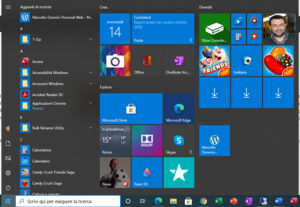
Pinnare
Potrebbe capitarvi di leggere "pinnare i siti su Start" invece di "aggiungere collegamenti Web su Start".
Come dall'operazione di fare un click con il mouse deriva il termine cliccare allo stesso modo con il termine Pinnare si intende l'operazione indicata con il comando in inglese ("Pin this Page to Start") che serve ad aggiungere i preferiti Edge su Start.

Marcello Donnini
consulente informatico e formatore con più di 30 anni di esperienza.

